- Чаму аднаўленне MAC завадскіх налад
- Як зрабіць рэзервовую копію дадзеных перад аднаўленнем MAC да заводскіх налад
- Кіраўніцтва па Аднаўленню MAC да заводскіх налад
- Як аднавіць страчаныя дадзеныя пасля завадскіх налад
- Відэа падручнік Mac аднаўлення дадзеных
Для многіх карыстальнікаў, якія працуюць на складаных праграм, маніпуляцыі з наладамі іх MAC можа атрымаць стомна. Ёсць выпадкі, пасля ўстаноўкі або падчас працы з прыкладаннем, што прылада пачынае выпрабоўваць некаторыя праблемы. У той час як рэзервовае капіяванне дадзеных загадзя заўсёды мэтазгодна, не заўсёды для аднаўлення аперацыйнай сістэмы. З дапамогай некалькіх прыкладанняў, ёсць верагоднасць, што вы маглі б у канчатковым выніку фальсіфікацыя асноўныя параметры, якія ўключаюць у сябе апаратныя сродкі і праграмнае забеспячэнне. Такім чынам, карыстальнікі, як правіла, выбіраюць для завадскіх налад, якія могуць атрымаць іх назад на кругі свая, не маючы да асобе шмат клопатаў. У гэтым артыкуле мы будзем дыстанцыявацца рознымі аспектамі, навакольных аднаўленне MAC да заводскіх налад.
Частка 1 Чаму Аднаўленне MAC завадскіх налад
Асноўная прычына, каб аднавіць MAC завадскія налады ў тым, што на працягу доўгага перыяду выкарыстання, MAC становіцца занадта шмат файлаў дадзеных і праграмнае забеспячэнне непатрэбных файлаў, назапашаных. У той час як некаторыя з файлаў выкарыстоўваюць паслядоўна, ёсць шмат файлаў, якія рэдка ці ніколі не выкарыстоўваецца. Тым не менш, асноўныя праблемы ляжаць у прасторы, якую займае гэтымі файламі. Гэта робіць сістэму бруднай, павольна, і часта прыводзіць да іншым прыкладанням, каб спыніць працу.
Пры аднаўленні MAC завадскіх налад наступныя падзеі:
- Дадзеныя, праграмнае забеспячэнне, прыкладанні і файлы, якія былі захаваныя на прыладзе будуць выдаленыя.
- Змены, унесеныя ў налады будуць адменены.
- Сістэма застанецца толькі з прыкладаннямі па змаўчанні і праграм.
- OS X вы працавалі, будуць выдаленыя, толькі замяніць свежай копіяй таго ж праграмнага забеспячэння.
Карыстальнікі, пасля аднаўлення іх MAC завадскіх налад, могуць свабодна ўсталёўваць праграмы, якія яны хацелі б выкарыстоўваць. Тым не менш, існуе таксама неабходнасць ўзяць рэзервовую копію дадзеных перад аднаўленнем да завадскіх налад адбываецца.
Частка 2 Як зрабіць рэзервовую копію дадзеных перад аднаўленнем MAC да заводскіх налад
У наступным раздзеле мы разгледзім працэдуру рэзервовага капіявання крытычна важныя дадзеныя, перш чым рухацца далей, каб аднавіць MAC завадскіх налад.
У наступных кроках мы будзем прымаць рэзервовае капіяванне з дапамогай Time Machine і вонкавага жорсткага дыска.
1) Трэба мець знешні жорсткі дыск з дастатковым аб'ёмам памяці. У ідэале, выбраць жорсткі дыск з захоўваннем ў два разы больш вашага MAC. Мы ідзем на гэтую меру засцярогі, ведаючы, як хутка прастора запаўняецца да.

2) Знешні жорсткі дыск павінен быць падлучаны да MAC. Звычайна гэта робіцца з дапамогай кабеля USB, Firewire або ESATA.

3) Важна, каб адфарматаваць знешні жорсткі дыск, як бы пераканацца, што файлы правільна размешчаны для MAC ў выпадку пошуку ў будучыні.
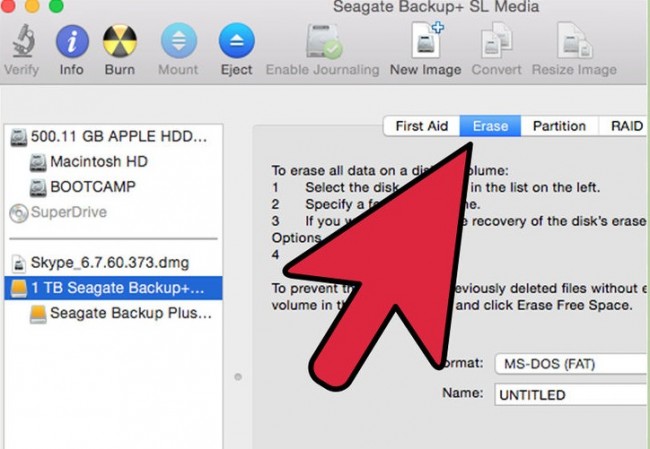
4) Наступны крок ўключае ў сябе запуск прыкладання Time Machine. На шчасце, гэта адбываецца з X. MAC OS Для тых, хто не можа знайсці яго, яна можа быць даступная праз System Preferences.
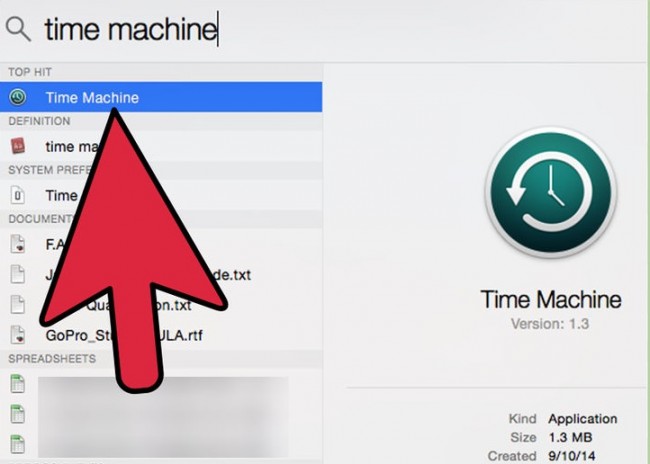
5) Калі ласка, прызначыць знешні жорсткі дыск у якасці рэзервовага дыска для вашага MAC дадзеных пры наяўнасці запрашэння праз дыялогавае акно.
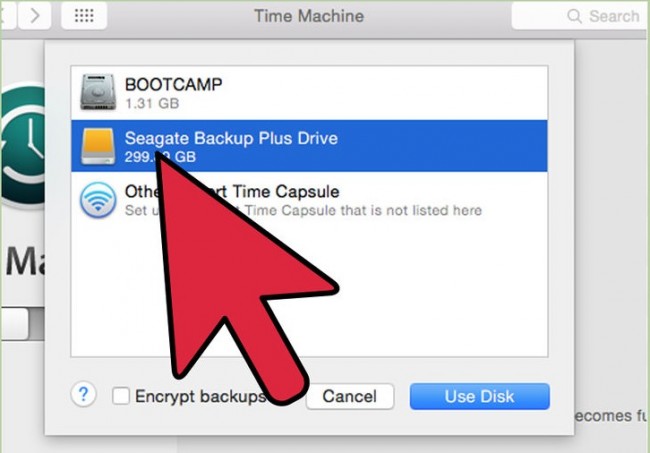
6) Затым вы павінны ўключыць Time Machine On. Ўтыліта рэзервовага капіявання аўтаматычна пачне рэзервовае капіраванне MAC. Вам трэба будзе вылучыць, можа быць, на працягу ночы для рэзервовага капіявання, каб мець месца. Гэта, як правіла, залежыць ад колькасці дадзеных, якія вы несяце ў сваім MAC.
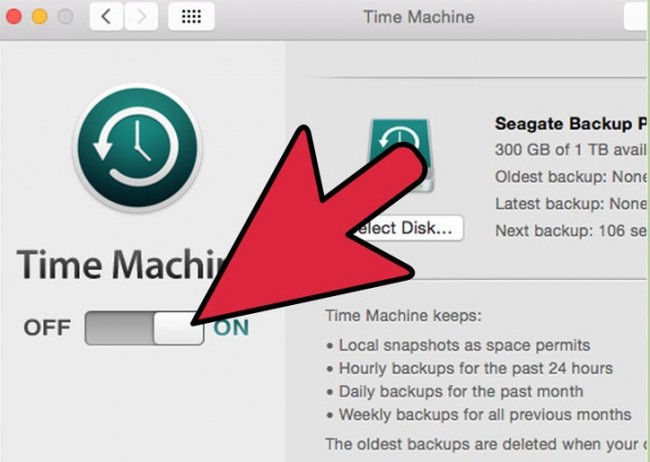
7) Можна таксама запланаваць частае рэзервовае капіяванне з дапамогай Time Machine. Традыцыйна, Time Machine будзе ствараць рэзервовыя копіі вашых дадзеных штогадзіны, калі вы не зрабілі іншыя налады. Машына часу дапамагае ствараць дадатковыя рэзервовыя копіі бягучага стану дадзеных, якія захоўваюцца на MAC, і гэта дапамагае карыстачу вярнуцца назад у часе і атрымаць назад любы адсутны файл або дадзеныя.
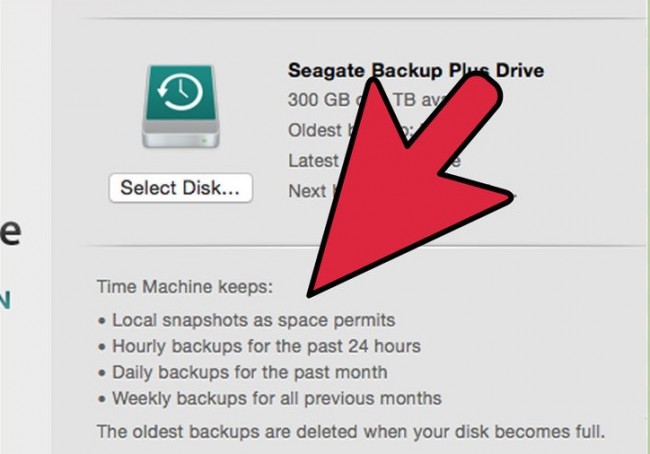
Частка 3 Кіраўніцтва па Аднаўленню MAC да заводскіх налад
Ёсць некалькі спосабаў, з дапамогай якіх вы можаце аднавіць свой MAC на завадскія налады. У наступным раздзеле мы абмяркуем спачатку аднавіць свой MAC з Recovery. Гэта самы просты спосаб, каб аднавіць MAC завадскіх налад.
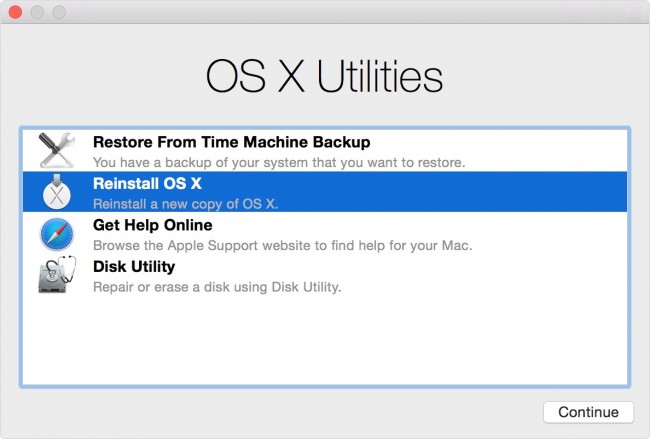
1) Уключыце харчаванне MAC.
2) Як вы чуеце гук пры запуску, утрымліваючы клавішы Command і R на клавіятуры.
3) Пасля таго, як на экране з'явіцца лагатып кампаніі Apple, вы можаце адпусціць клавішы.
4) Вы можаце падключыць MAC да Інтэрнэту з дапамогай кабеля Ethernet, або, калі будзе прапанавана, выберыце пэўны сетку WiFi.
5) Пасля таго, як на экране з'явіцца меню аднаўлення, вы можаце выбраць варыянт ўстаноўкі OS X.
6) Цяпер вы павінны прытрымлівацца інструкцыям на экране і вызначце мэтавай дыск і завяршыць ўстаноўку для OS X.
З дапамогай гэтых крокаў, вы можаце ўсталяваць апошнюю версію OS X, што вы раней з выкарыстаннем на вашым MAC. Для тых, хто шукае, каб аднавіць MAC да заводскіх налад з дапамогай той жа версіі OS X, яны павінны трымаць Command-Option-R пры запуску замест як гэта пачынаецца MAC ад Internet Recovery.
Частка 4 Як аднавіць страчаныя дадзеныя пасля завадскіх налад
Цяпер наступнае пытанне , які мы ўсе твар , каб аднавіць нашы дадзеныя пасля таго, як мы паспяхова менеджэр , каб аднавіць нашы сістэмы MAC. У той час як карыстальнікі могуць зблытаць паміж даволі шмат іншых прыкладанняў , якія абяцаюць дасягнуць гэтай функцыянальнасці, іх не так шмат , што можна атрымаць працу. Такім чынам, мы прымаем гэты падзел для абмеркавання Wondershare аднаўлення дадзеных , спецыяльна распрацаванае для MAC карыстальнікаў.

- Аднаўленне файлаў у фарматах ад 550 + любой прылады захоўвання хутка, бяспечна і цалкам.
- 3 рэжыму аднаўлення, каб дапамагчы вам аднавіць страчаныя файлы ў розных сітуацыях.
- Падтрымлівае аднаўленне дадзеных з USB флэш-дыска, кошыкі, жорсткі дыск, карты памяці, лічбавыя камеры і відэакамеры.
- Папярэдні прагляд перад аднаўленнем дазваляе рабіць выбарачнае аднаўленне.
- Падтрымліваюцца АС: Windows 10 / 8/7 / XP / Vista, Mac OS X (Mac OS X 10.6, 10,7 і 10,8, 10,9, 10,10 Yosemite, 10,11 Эль Caption і 10,12 Sierra) на ИМАК, MacBook, Mac Pro і г.д.
Даступна для загрузкі з вэб - сайта кампаніі, гэты менеджэр дадзеных можа апынуцца вельмі карысным , калі вы хочаце , каб аднавіць вашы дадзеныя простым спосабам. Для тых , шукае стомных і складаных метадаў, мы рэкамендуем некаторыя іншыя Mac праграмнае забеспячэнне для аднаўлення дадзеных .
Вось крокі, якія дапамогуць вам аднавіць дадзеныя з Wondershare аднаўлення дадзеных для MAC:
1) Карыстальнікі павінны пачаць, выбіраючы рэжым неабходнага аднаўлення. Гэта будзе залежаць ад таго, як дадзеныя, якія вы спрабуеце аднавіць былі страчаныя ў першую чаргу;
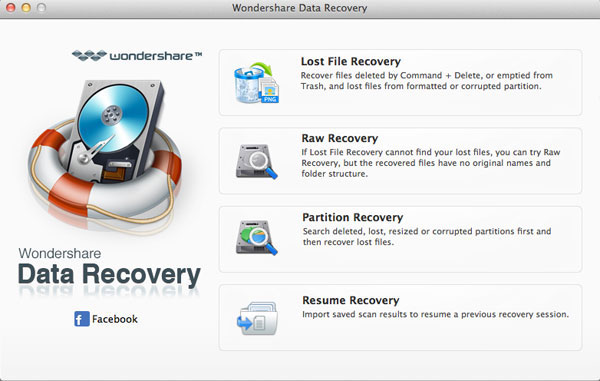
2) Выконвайце гэтым шляхам сканавання прылады / кампутара, а затым выбраць шлях / месца, дзе страта дадзеных першапачаткова адбылося. Націсніце на «Пуск», каб працягваць працэс.
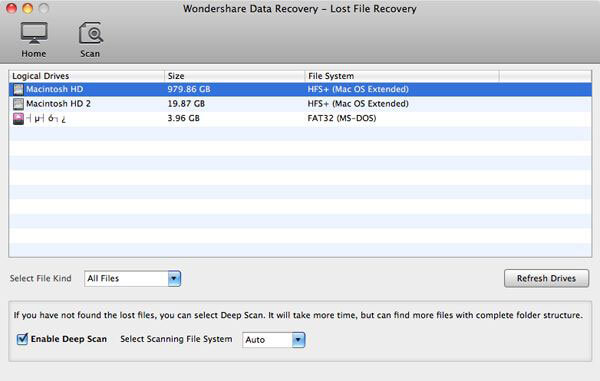
3) Выбарачнае аднаўленне становіцца даступным для карыстальнікаў. Такім чынам, проста праглядаць, аднаўляць і захоўваць файлы.
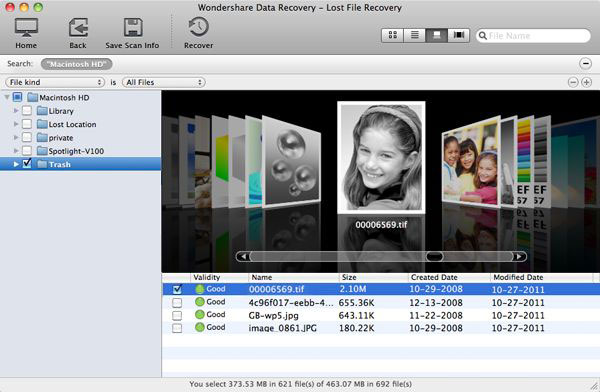
Аднаўленне вашага MAC да заводскіх налад не складана. Важна тое , як кіраваць дадзенымі ў працягу ўсяго працэсу. Выкарыстанне Time Machine, вы можаце зрабіць рэзервовую копію, але калі вы выкарыстоўваеце свае дадзеныя да гэтага з - за памылкі прыкладанняў, памылкі і непрадбачаных адключэння, у вас ёсць раскоша Recovery Wondershare Data Wizard для вашага прылады.






